1、首先,我们点击打开我们电脑上面的excel;
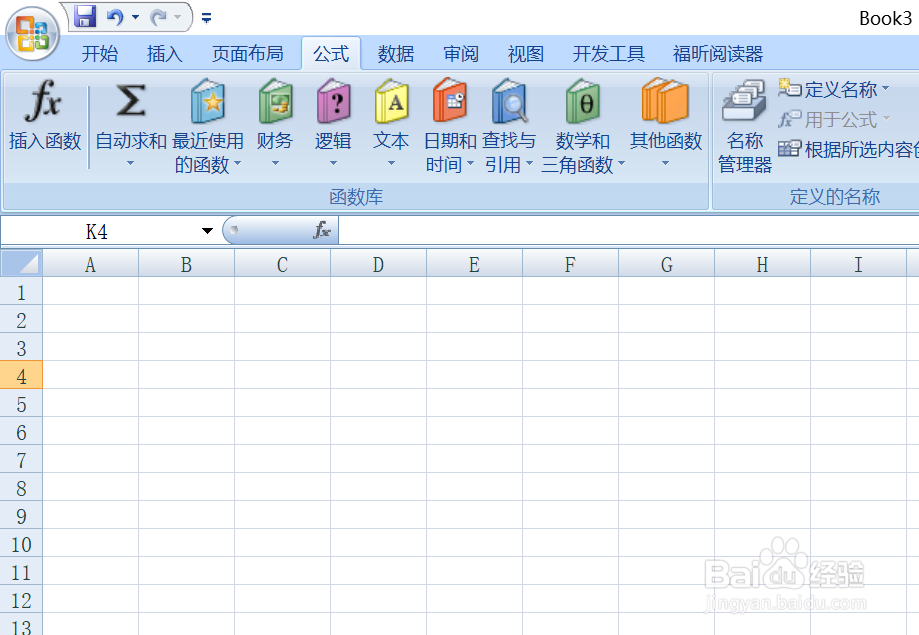
2、然后我们在表格中输入一个日期;
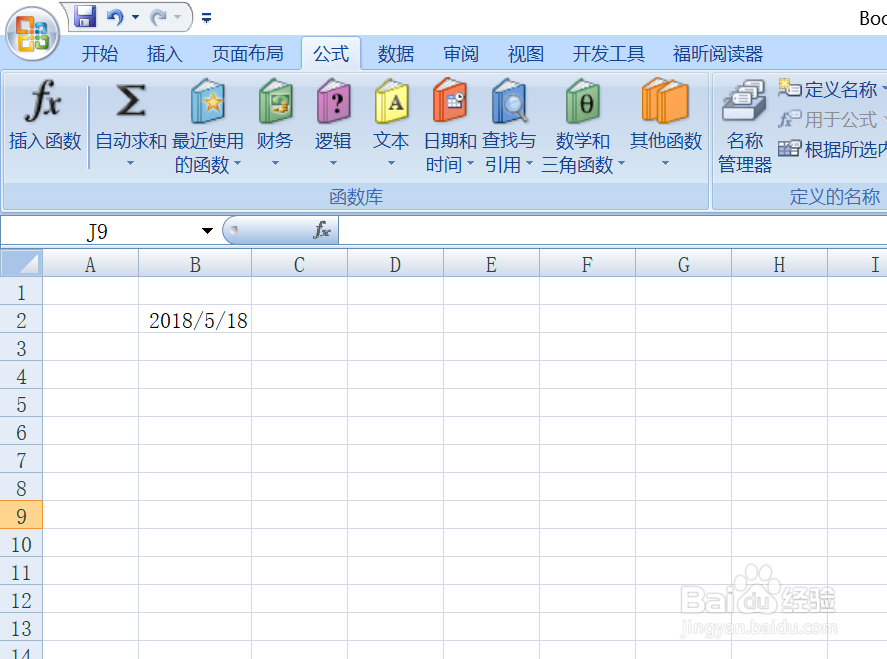
3、然后我们在表格中任意选择一个单元格,之后点击工具栏中的公式;
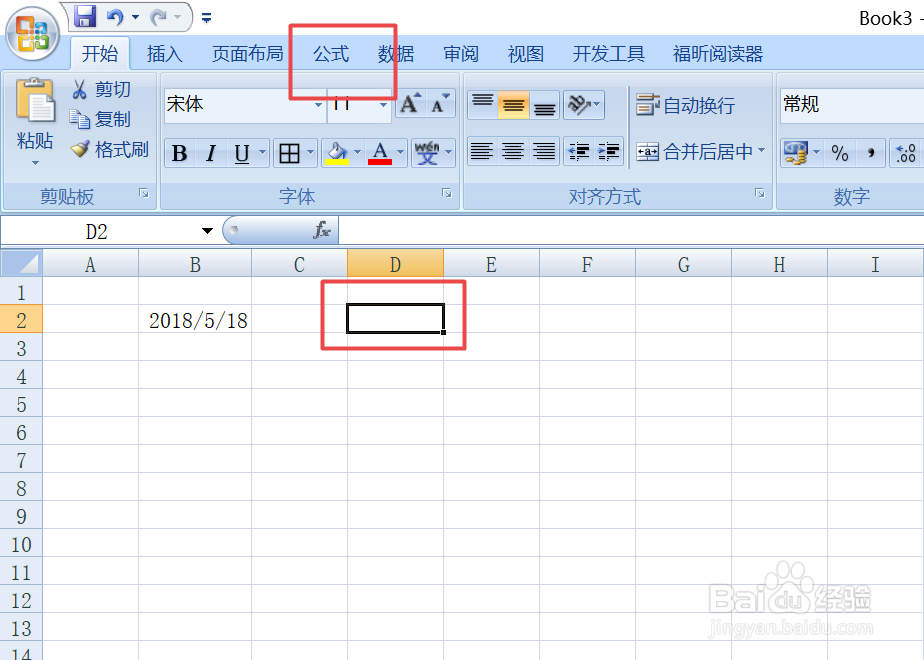
4、弹出的界面,我们点击自动求和的下来箭头,弹出的界面,我们点击其他函数;
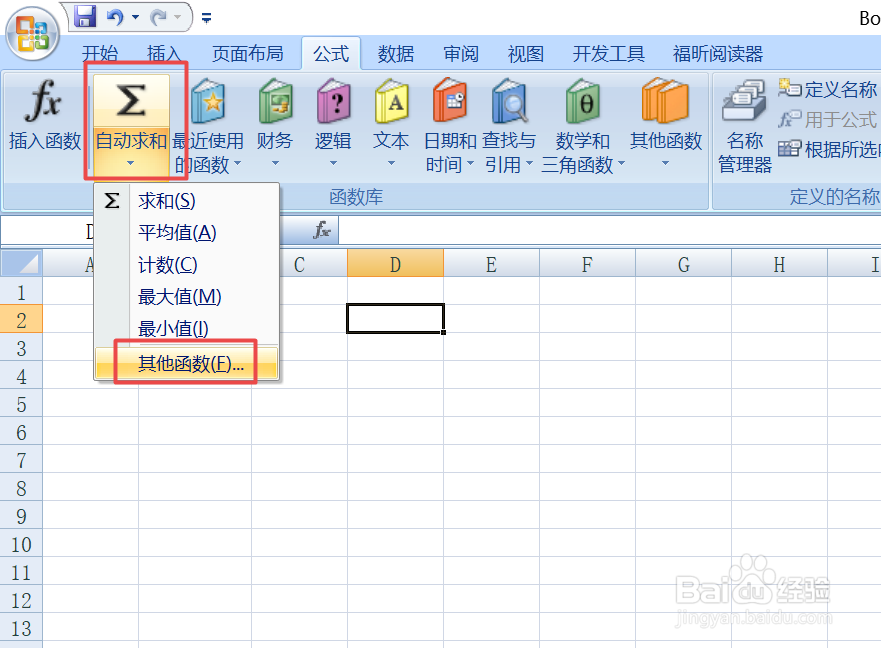
5、我们将选择类别改为全部;
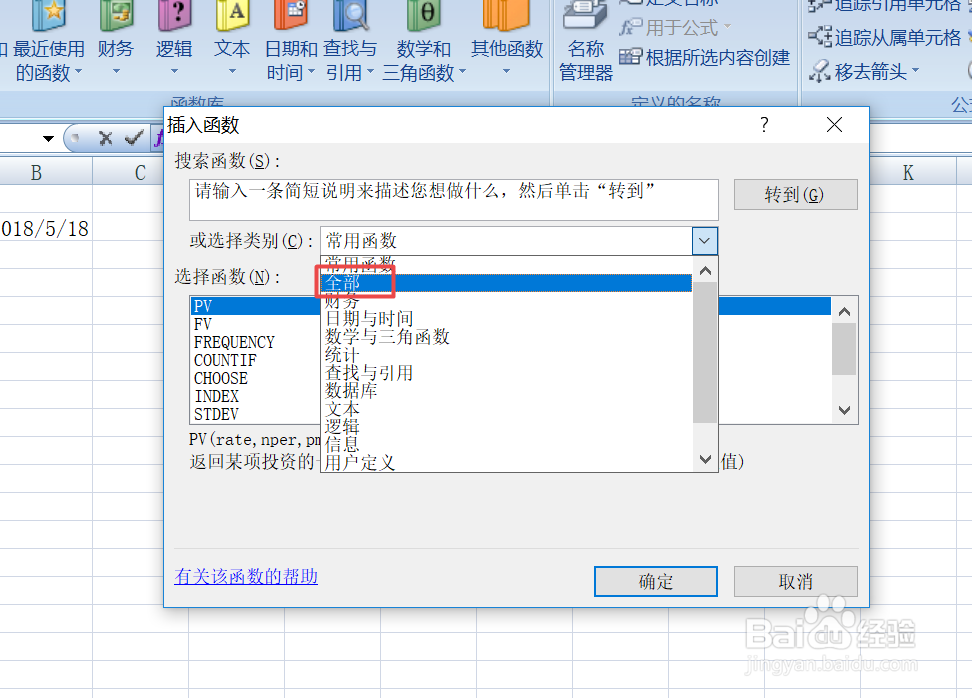
6、然后我们找到MONTH这个函数,之后点击确定;
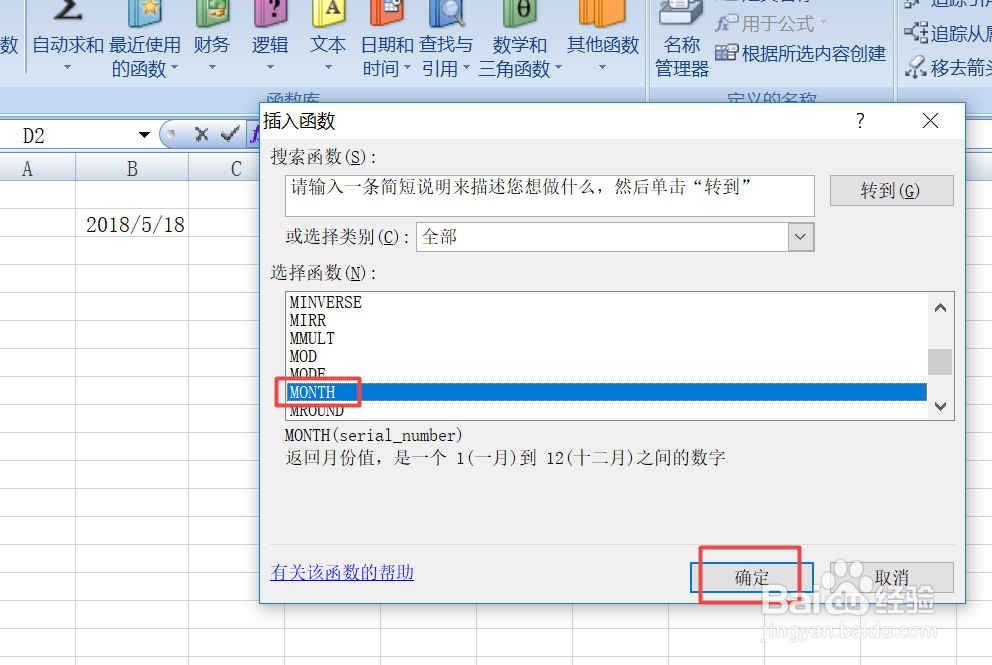
7、弹出的界面,我们点击引用符号;
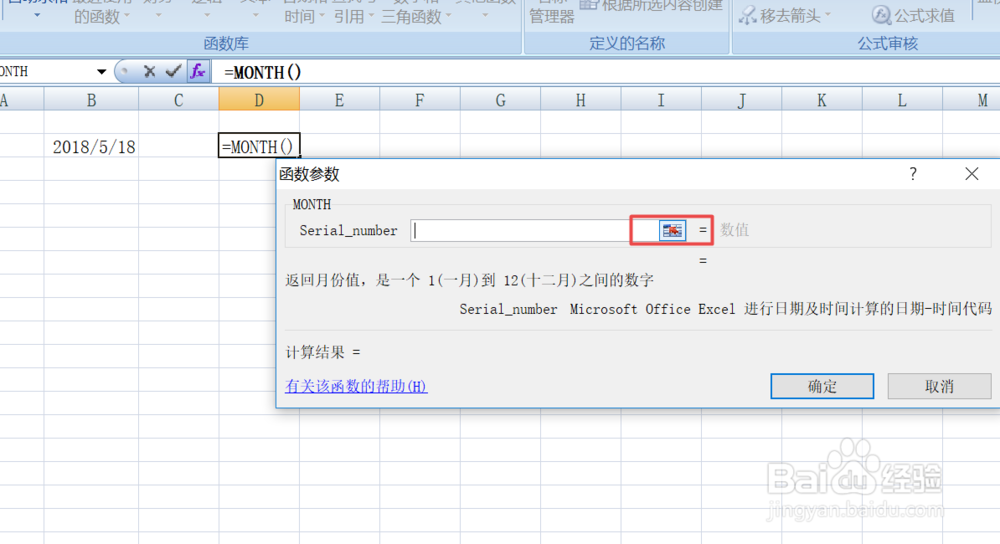
8、选择那个日期的单元格,之后再点击引用符号;
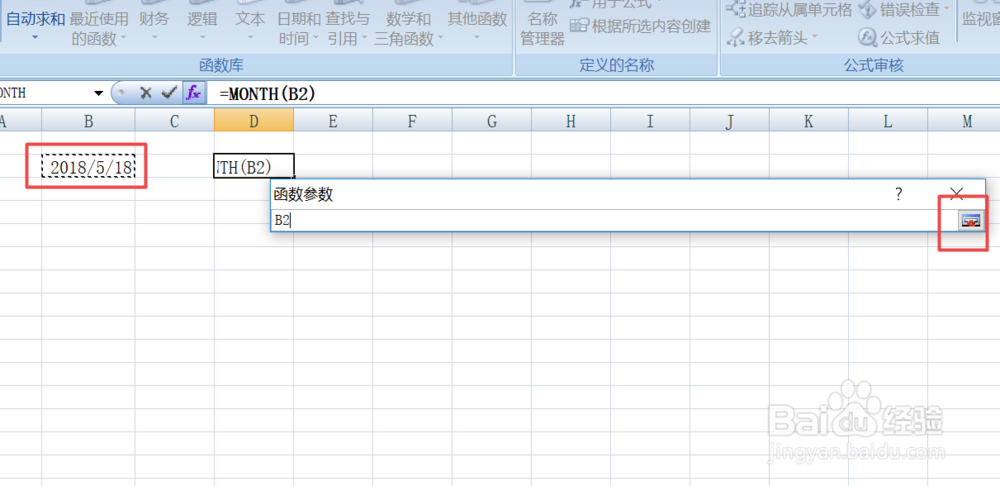
9、弹出的界面,我们点击确定;
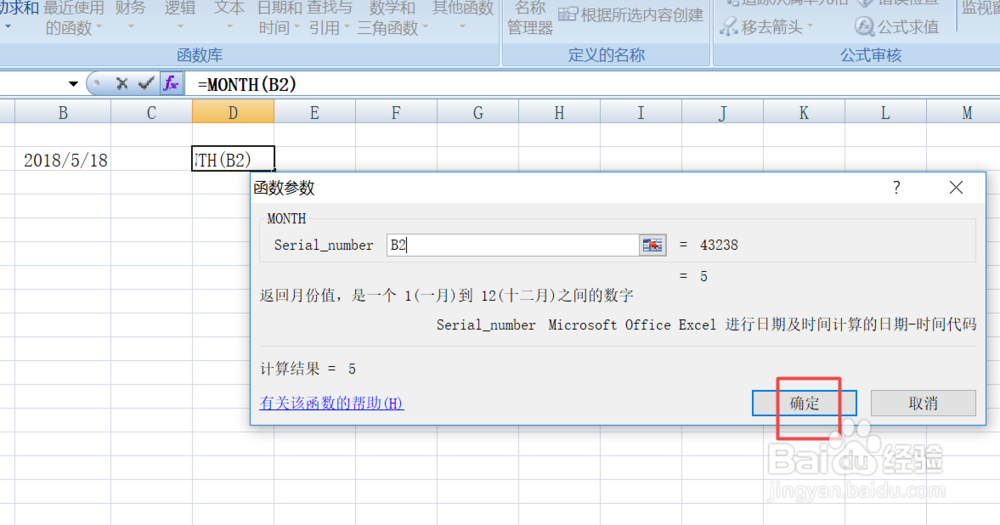
10、结果如图所示,这样就用MONTH函数实现提取日期内的月份数字了,相信大家已经学会了。

